Tài khoản Google hiện nay là tài khoản rất phổ biến trên thế giới vì Google cung cấp nhiều dịch vụ để bạn sử dụng, từ phục vụ cho công việc tới giải trí. Khi đăng ký tài khoản Google người dùng có thể tạo tài khoản Gmail để gửi email với đối tác, phục vụ cho công việc, học tập hay gửi email cho người thân bạn bè. Ngoài ra với tài khoản Google thì bạn cũng có thể lưu trữ tài liệu với dịch vụ Google Drive, họp trực tuyến với dịch vụ Google Meet… Ngoài ra không thể không nói tới dịch vụ YouTube với kho video khổng lồ phục vụ cho nhiều mục đích khác nhau. Bài viết dưới đây sẽ hướng dẫn bạn đọc cách đăng ký tài khoản Google.
Hướng dẫn đăng ký tài khoản Google
Cách tạo tài khoản Google dưới đây có thể áp dụng được cả trên máy tính và điện thoại. Bạn chỉ cần thực hiện theo các bước làm này là được.
Bước 1:
Người dùng nhấp vào link dưới đây để vào trang đăng ký tài khoản Google. Bạn có thể đăng ký cho tài khoản Google cá nhân.
Hoặc chúng ta có thể đăng ký cho tài khoản Google doanh nghiệp để quản lý theo link dưới đây.
Sau đó chúng ta điền đầy đủ các thông tin hiển thị trong giao diện để tiến hành tạo tài khoản, rồi nhấn nút Tiếp theo. Phần mật khẩu phải sử dụng 8 ký tự trở lên và kết hợp chữ cái, chữ số và biểu tượng.
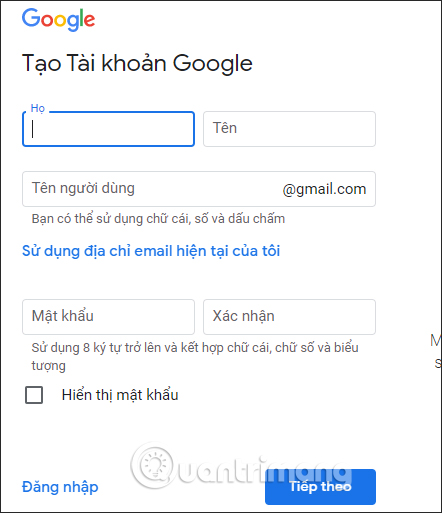
Lưu ý khi điền thông tin mà có thông báo đỏ như vậy thì bạn cần phải kiểm tra lại.
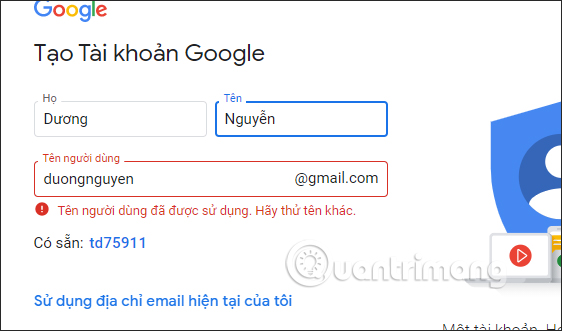
Bước 2:
Tiếp tục nhập số điện thoại cá nhân để Google gửi mã xác minh về số điện thoại.
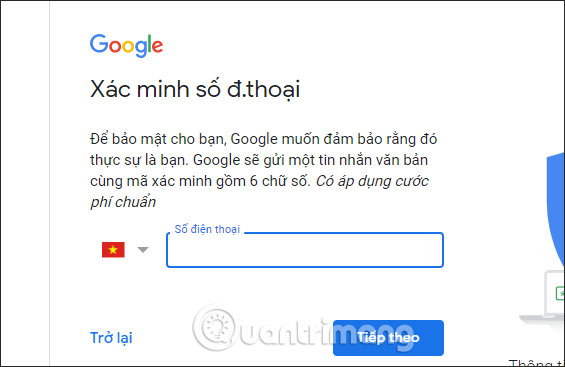
Bạn nhập mã xác minh gồm 6 chữ số được gửi về số điện thoại trong giao diện này rồi nhấn nút Xác minh ở bên dưới.
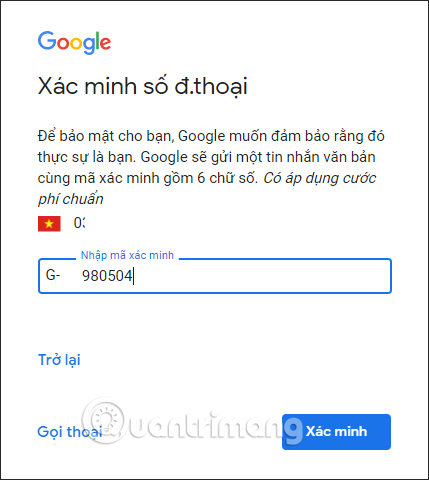
Bước 3:
Tiếp đến Google sẽ hiện giao diện để người dùng điền thêm một số thông tin khác. Bạn nên điền thêm email phụ khác hoặc số điện thoại để khôi phục tài khoản Google này, trong trường hợp bạn bị mất mật khẩu Google. Tiếp đến điền ngày sinh cá nhân rồi nhấn nút Tiếp theo bên dưới.

Bước 4:
Cuối cùng chúng ta sẽ nhìn thấy tất cả các điều khoản khi đăng ký tài khoản Google. Nhấn Tôi đồng ý để hoàn thành các bước tạo tài khoản Google.
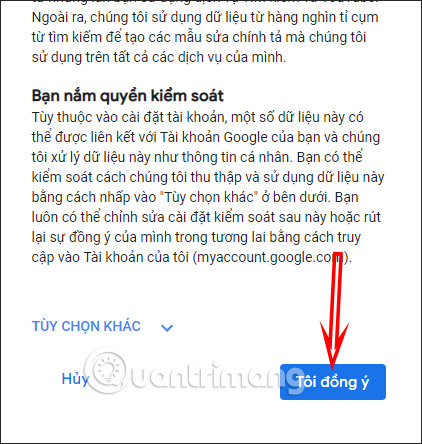
Bước 5:
Như vậy bạn đã tạo xong tài khoản Google cá nhân. Lúc này chúng ta sẽ chuyển sang giao diện thiết lập thông tin cá nhân, quyền riêng tư và bảo mật cho tài khoản Google cá nhân.
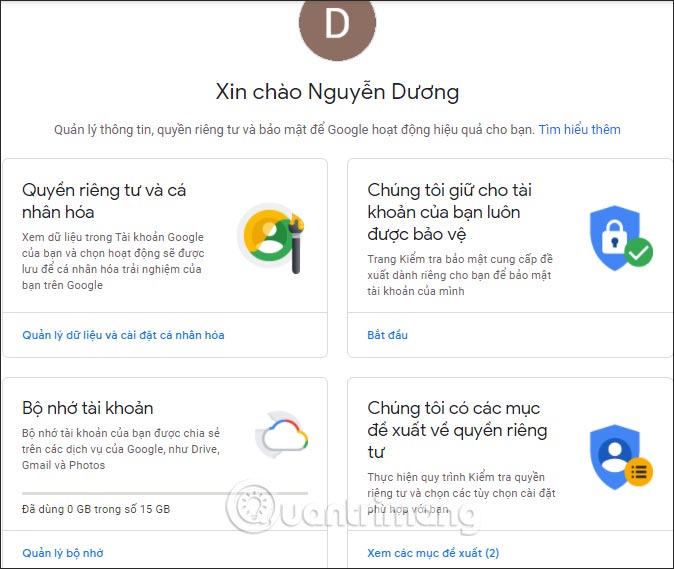
Nhìn sang bên phải của giao diện nhấn vào biểu tượng hình vuông và chúng ta sẽ nhìn thấy tất cả các dịch vụ của Google mà bạn có thể truy cập và sử dụng được.
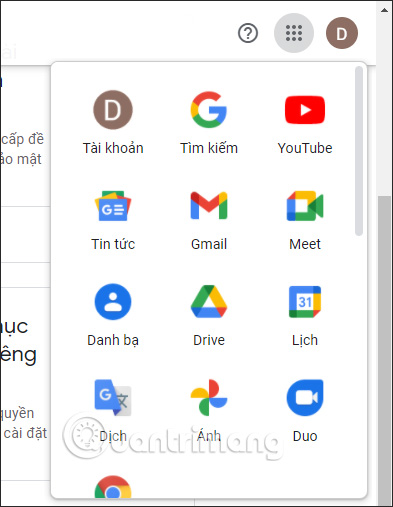
 Công nghệ
Công nghệ  AI
AI  Windows
Windows  iPhone
iPhone  Android
Android  Học IT
Học IT  Download
Download  Tiện ích
Tiện ích  Khoa học
Khoa học  Game
Game  Làng CN
Làng CN  Ứng dụng
Ứng dụng 

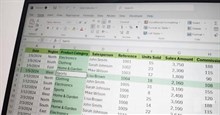



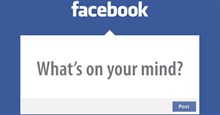
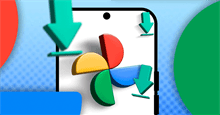
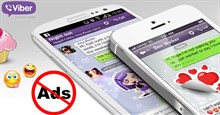
 Thương mại Điện tử
Thương mại Điện tử  Nhạc, phim, truyện online
Nhạc, phim, truyện online  Phần mềm học tập
Phần mềm học tập 









 Linux
Linux  Đồng hồ thông minh
Đồng hồ thông minh  macOS
macOS  Chụp ảnh - Quay phim
Chụp ảnh - Quay phim  Thủ thuật SEO
Thủ thuật SEO  Phần cứng
Phần cứng  Kiến thức cơ bản
Kiến thức cơ bản  Lập trình
Lập trình  Dịch vụ công trực tuyến
Dịch vụ công trực tuyến  Dịch vụ nhà mạng
Dịch vụ nhà mạng  Quiz công nghệ
Quiz công nghệ  Microsoft Word 2016
Microsoft Word 2016  Microsoft Word 2013
Microsoft Word 2013  Microsoft Word 2007
Microsoft Word 2007  Microsoft Excel 2019
Microsoft Excel 2019  Microsoft Excel 2016
Microsoft Excel 2016  Microsoft PowerPoint 2019
Microsoft PowerPoint 2019  Google Sheets
Google Sheets  Học Photoshop
Học Photoshop  Lập trình Scratch
Lập trình Scratch  Bootstrap
Bootstrap  Năng suất
Năng suất  Game - Trò chơi
Game - Trò chơi  Hệ thống
Hệ thống  Thiết kế & Đồ họa
Thiết kế & Đồ họa  Internet
Internet  Bảo mật, Antivirus
Bảo mật, Antivirus  Doanh nghiệp
Doanh nghiệp  Ảnh & Video
Ảnh & Video  Giải trí & Âm nhạc
Giải trí & Âm nhạc  Mạng xã hội
Mạng xã hội  Lập trình
Lập trình  Giáo dục - Học tập
Giáo dục - Học tập  Lối sống
Lối sống  Tài chính & Mua sắm
Tài chính & Mua sắm  AI Trí tuệ nhân tạo
AI Trí tuệ nhân tạo  ChatGPT
ChatGPT  Gemini
Gemini  Điện máy
Điện máy  Tivi
Tivi  Tủ lạnh
Tủ lạnh  Điều hòa
Điều hòa  Máy giặt
Máy giặt  Cuộc sống
Cuộc sống  TOP
TOP  Kỹ năng
Kỹ năng  Món ngon mỗi ngày
Món ngon mỗi ngày  Nuôi dạy con
Nuôi dạy con  Mẹo vặt
Mẹo vặt  Phim ảnh, Truyện
Phim ảnh, Truyện  Làm đẹp
Làm đẹp  DIY - Handmade
DIY - Handmade  Du lịch
Du lịch  Quà tặng
Quà tặng  Giải trí
Giải trí  Là gì?
Là gì?  Nhà đẹp
Nhà đẹp  Giáng sinh - Noel
Giáng sinh - Noel  Hướng dẫn
Hướng dẫn  Ô tô, Xe máy
Ô tô, Xe máy  Tấn công mạng
Tấn công mạng  Chuyện công nghệ
Chuyện công nghệ  Công nghệ mới
Công nghệ mới  Trí tuệ Thiên tài
Trí tuệ Thiên tài